Creare e gestire documenti di training
Traduttore personalizzato consente di creare modelli di traduzione che riflettano la terminologia e lo stile specifici del domino e dell'azienda. Il training e la distribuzione di un modello personalizzato sono operazioni semplici e non richiedono alcuna competenza di programmazione. Traduttore personalizzato consente di caricare file paralleli, file di memoria di traduzione o file ZIP.
I documenti paralleli sono coppie di documenti in cui uno (destinazione) è la traduzione dell'altro (origine). Un documento della coppia contiene frasi nella lingua di origine, mentre l'altro contiene le stesse frasi tradotte nella lingua di destinazione.
Prima di caricare i documenti, consultare la guida ai formati dei documenti e alle convenzioni di denominazione per assicurarsi che Traduttore personalizzato supporti il formato selezionato.
Come creare set di documenti
La ricerca di dati di qualità nel dominio è spesso un'attività complessa che varia in base alla classificazione degli utenti. Ecco alcune domande che è possibile porsi quando si valutano i dati disponibili:
L'azienda dispone di dati di traduzione precedenti che è possibile usare? Le aziende hanno spesso molti dati tradotti che sono stati accumulati in molti anni di utilizzo della traduzione umana.
Si dispone di una grande quantità di dati monolingue? I dati monolingue sono dati in una sola lingua. In tal caso, è possibile ottenere traduzioni per questi dati?
È possibile eseguire la ricerca per indicizzazione nei portali online per raccogliere frasi di origine e sintetizzare le frasi di destinazione?
Materiale di training per ogni tipo di documento
| Origine | Risultato | Regole da seguire |
|---|---|---|
| Documenti di training bilingue | Insegnano al sistema la terminologia e lo stile. | Essere moderati. Qualsiasi traduzione umana in-domain è migliore della traduzione automatica. Aggiungere e rimuovere i documenti man mano che si procede e provare a migliorare il BLEU punteggio. |
| Ottimizzazione dei documenti | Esegue il training dei parametri della traduzione automatica neurale. | Essere rigidi. Comporre questi elementi in modo che siano rappresentativi in modo ottimale di ciò che si intende tradurre in futuro. |
| Documenti di test | Calcolare il nuovo BLEU punteggio. |
Essere rigidi. Comporre i documenti di test in modo che siano rappresentativi in modo ottimale di ciò che si prevede di tradurre in futuro. |
| Dizionario di espressioni | Forza sempre la traduzione specificata. | Essere restrittivi. Un dizionario di espressioni fa distinzione tra maiuscole e minuscole e qualsiasi parola o espressione elencata viene tradotta nel modo specificato. In molti casi, è preferibile non usare un dizionario di espressioni e consentire al sistema di apprendere. |
| Dizionario di frasi | Forza sempre la traduzione specificata. | Essere rigidi. Un dizionario di frasi non fa distinzione tra maiuscole e minuscole ed è adatto per frasi brevi di dominio e comuni. La corrispondenza con una frase del dizionario si verifica se l'intera frase inviata corrisponde alla voce di origine del dizionario. Se solo una parte della frase corrisponde, non risulta la corrispondenza con la voce. |
Come caricare i documenti
I tipi di documento sono associati alla coppia di lingue selezionata quando si crea un progetto.
Accedere al portale di Traduttore personalizzato. L'area di lavoro predefinita viene caricata e viene visualizzato un elenco di progetti creati in precedenza.
Selezionare il nome del progetto desiderato. Per impostazione predefinita, viene selezionato il pannello Gestisci documenti e viene visualizzato un elenco di documenti caricati in precedenza.
Selezionare Aggiungi set di documenti e scegliere il tipo di documento:
- Set di training
- Set di test
- Set di ottimizzazione
- Set di dizionari:
- Dizionario di espressioni
- Dizionario di frasi
Selezionare Avanti.
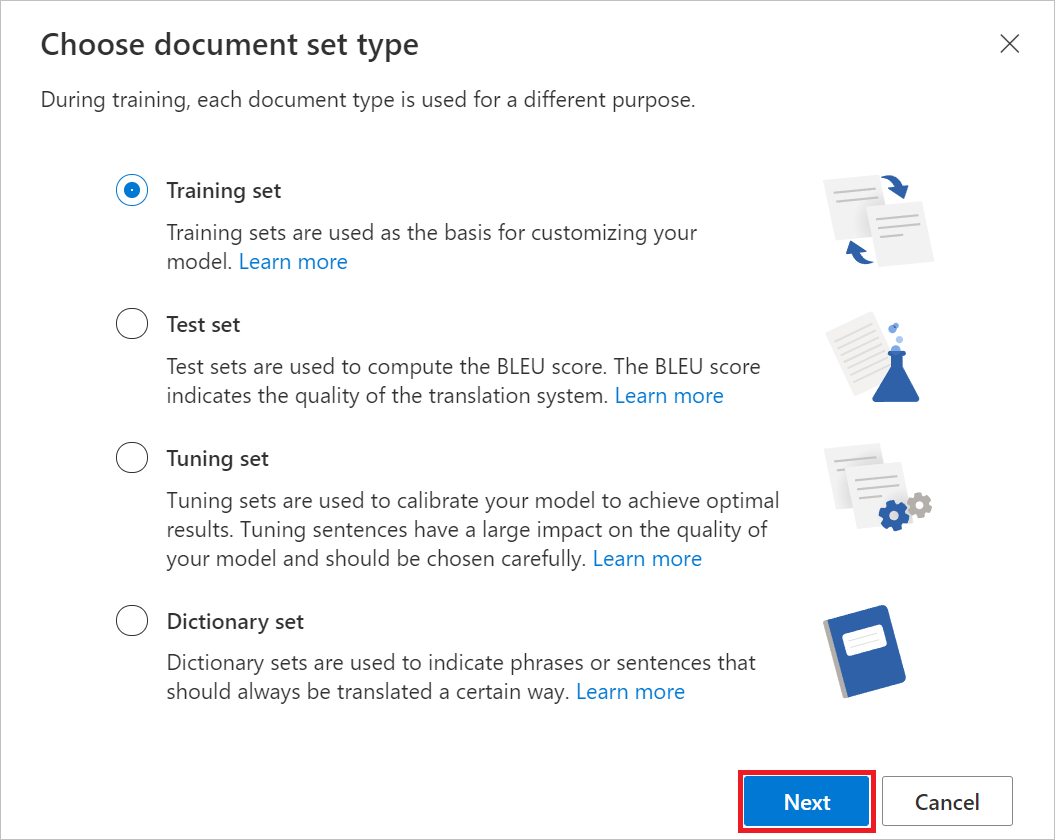
Nota
Se si sceglie Set di dizionari viene avviata la finestra di dialogo Scegli tipo di dizionario. Scegliere un tipo e selezionare Avanti
Selezionare il formato dei documenti dai pulsanti di opzione.
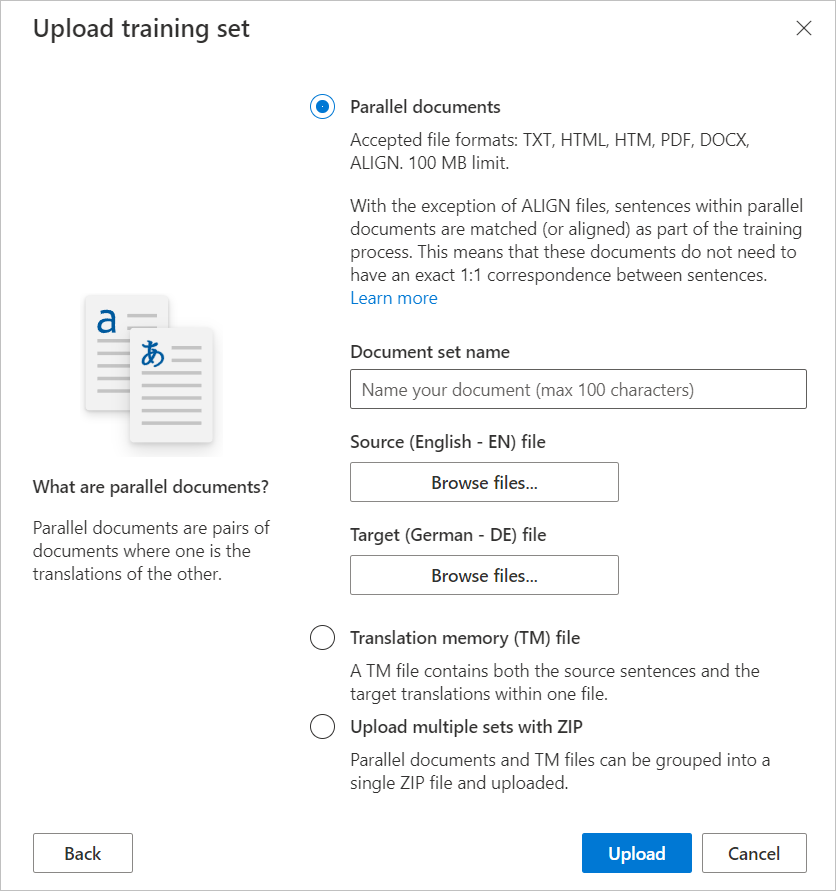
- Per Documenti paralleli, compilare il
Document set namee selezionare Sfoglia file per selezionare i documenti di origine e di destinazione. - Per il file Memoria di traduzione (TM) o Caricare più set con zip, selezionare Sfoglia file per selezionare il file
- Per Documenti paralleli, compilare il
Selezionare Carica.
A questo punto, Traduttore personalizzato elabora i documenti e tenta di estrarre frasi come indicato nella notifica di caricamento. Al termine dell'elaborazione, verrà visualizzata la notifica di completamento del caricamento.
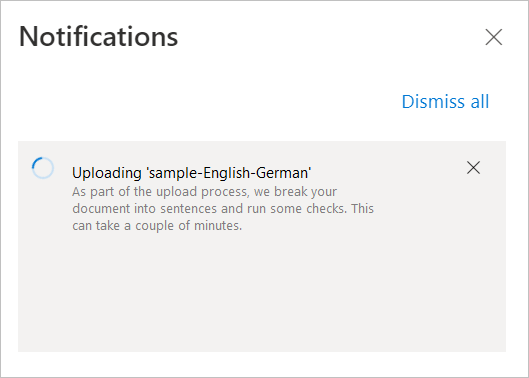
Visualizzare la cronologia dei caricamenti
Nella pagina dell'area di lavoro è possibile visualizzare la cronologia di tutti i caricamenti di documenti con dettagli come il tipo di documento, la coppia di lingue, lo stato di caricamento e così via.
Nella pagina dell’area di lavoro del portale di Traduttore personalizzato selezionare la scheda Cronologia caricamenti per visualizzare la cronologia.
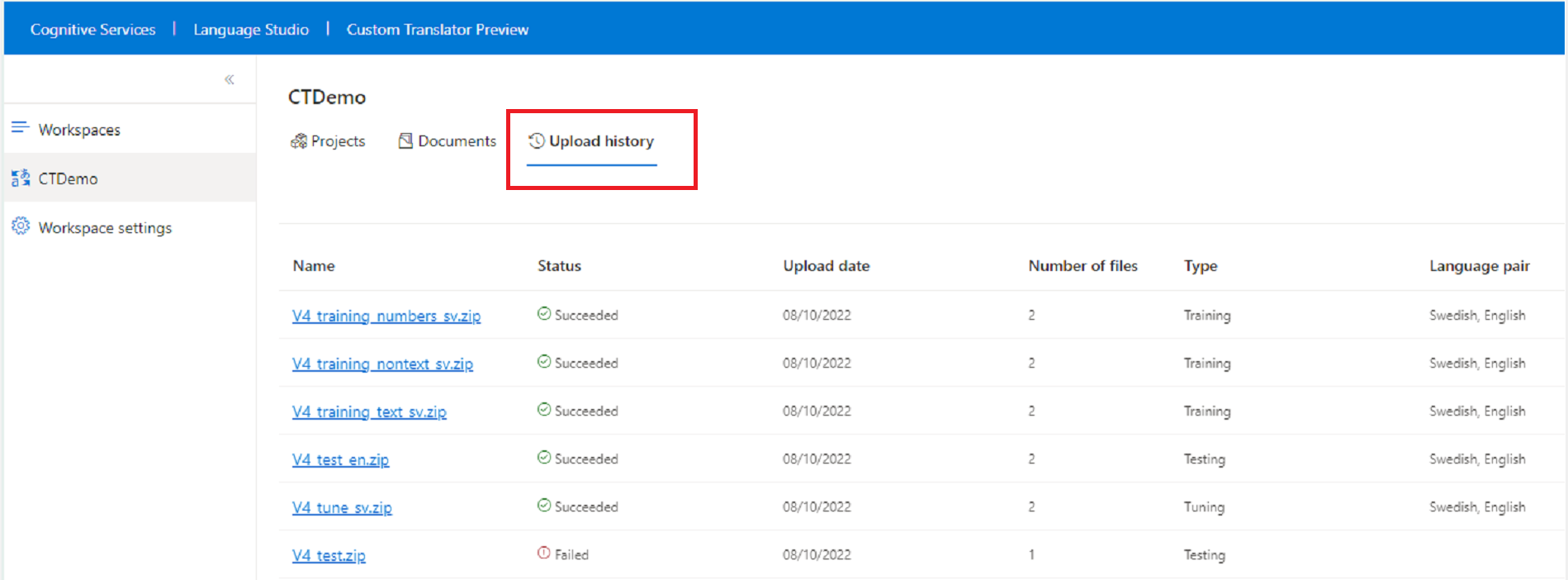
Questa pagina mostra lo stato di tutti i caricamenti precedenti. I caricamenti sono visualizzati in ordine dal più recente al meno recente. Per ogni stato del caricamento vengono indicati il nome del documento, l’autore, lo stato di caricamento, la data di caricamento, il numero di file caricati, il tipo di file caricato e la coppia di lingue. È possibile usare l’opzione del filtro per trovare rapidamente i documenti in base al nome, allo stato, alla lingua e all'intervallo di date.
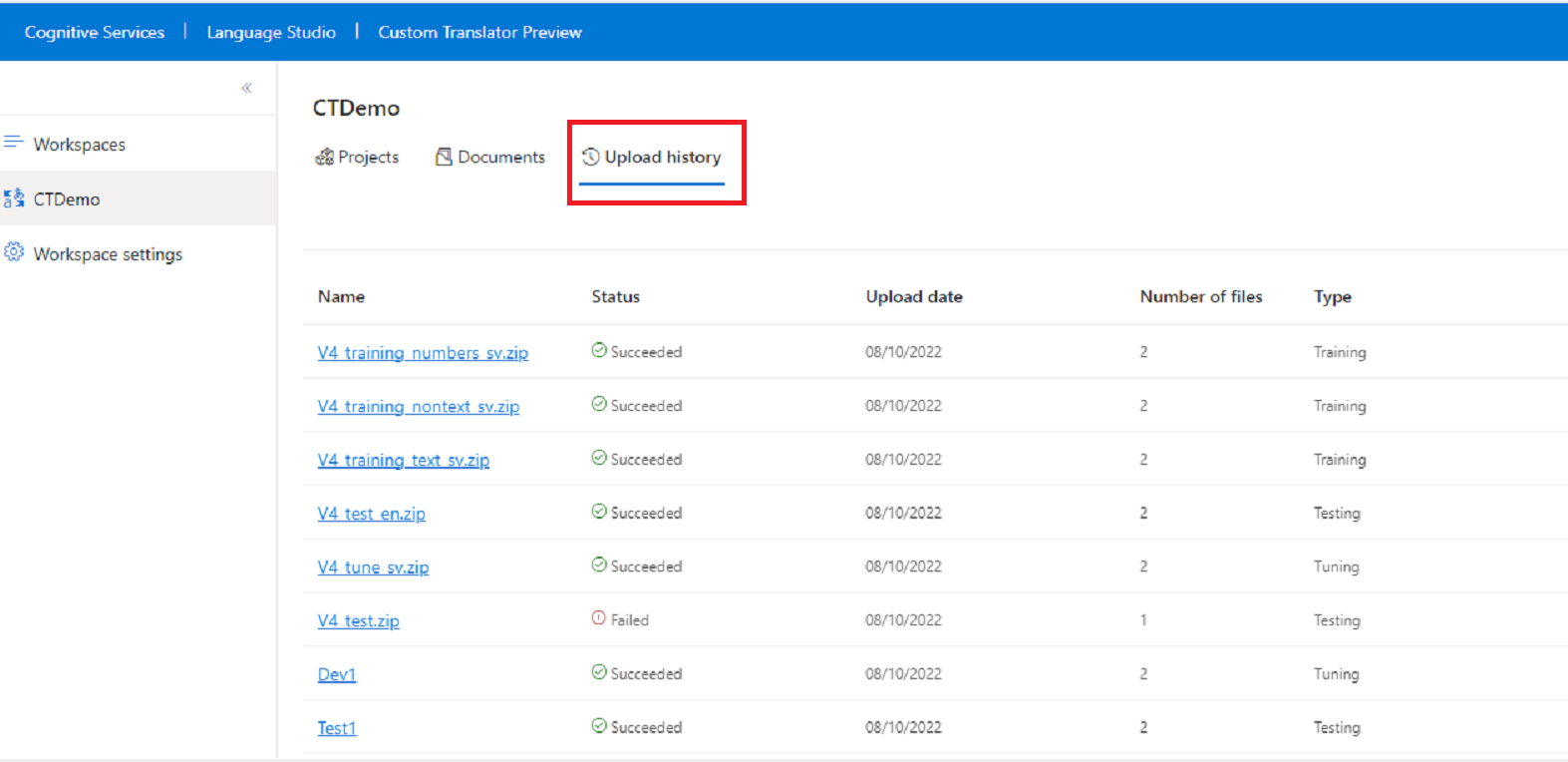
La pagina dei dettagli della cronologia dei caricamenti visualizza i file caricati durante il processo di caricamento, lo stato di caricamento del file, la lingua del file ed eventuali messaggi di errore nel caso in cui si siano verificati errori durante il caricamento.
Passaggi successivi
- Informazioni su come eseguire il training di un modello.
- Informazioni su come testare e valutare la qualità del modello.
- Informazioni su come pubblicare il modello.
- Informazioni su come tradurre con modelli personalizzati.